
শুধুমাত্র কয়েকটি স্মার্টফোন মডেল তাদের প্রাথমিক আত্মপ্রকাশের পর জনপ্রিয় রয়ে গেছে। যার মধ্যে একটি হল Samsung Galaxy Note 4। এর জনপ্রিয়তা সত্ত্বেও, Note 4 ব্যাটারি খুব দ্রুত নষ্ট হয়ে যাওয়ার একটি অন্তর্নিহিত সমস্যা রয়েছে। যদিও এই ফোনটিকে একটি নির্ভরযোগ্য দৈনিক ড্রাইভার হিসাবে দেখানো হয়েছে, এমন সময় সমস্যা দেখা দেয়, যা আমরা আজ আলোচনা করব। এই নিবন্ধে, আমরা কীভাবে Samsung Note 4 ব্যাটারির সমস্যা এবং অন্যান্য সম্পর্কিত সমস্যাগুলি দ্রুত সমাধান করব তা দেখব৷
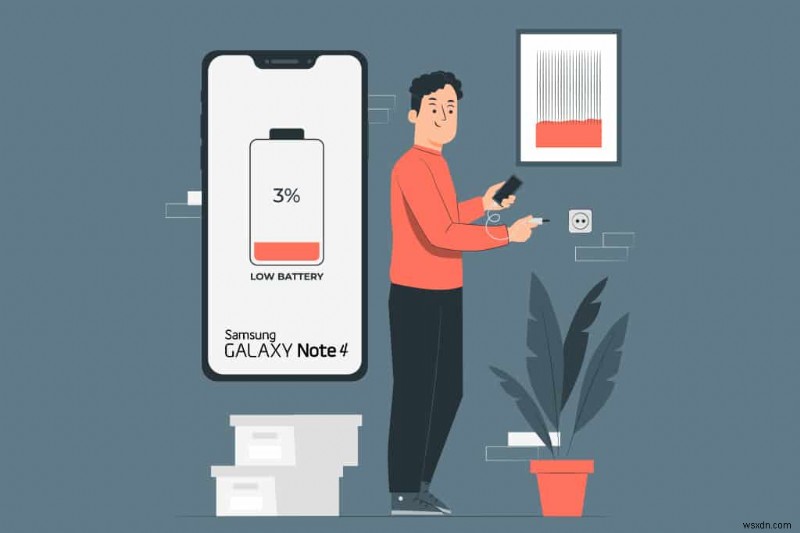
স্যামসাং নোট 4 ব্যাটারি ড্রেনিং সমস্যা কিভাবে ঠিক করবেন
নোট 4 একটি স্ন্যাপড্রাগন 805 CPU, 3 GB RAM, একটি 5.7-ইঞ্চি সুপার AMOLED ডিসপ্লে, এবং একটি 16-মেগাপিক্সেল ক্যামেরা সহ স্যামসাংকে একটি স্থির আয় প্রদান করে চলেছে৷ , অন্যান্য বৈশিষ্ট্য মধ্যে. স্যামসাং ব্যবহারকারীর অভিজ্ঞতা উন্নত করতে তার জনপ্রিয় স্মার্টফোনে নিয়মিত সফ্টওয়্যার আপগ্রেড প্রদান করে চলেছে। মজার ব্যাপার হল স্মার্টফোনটি একটি 3220mAh ব্যাটারি সহ আসে , যা তাত্ত্বিকভাবে পর্যাপ্ত ব্যাটারি জীবন দিতে হবে। যাইহোক, এটি সর্বদা হয় না, কারণ অনেক নোট 4 গ্রাহক স্মার্টফোন কেনার কয়েক সপ্তাহ পরে ব্যাটারির সমস্যা লক্ষ্য করেছেন। এটি ঠিক করতে পড়া চালিয়ে যান৷
৷দ্রষ্টব্য: যেহেতু স্মার্টফোনগুলিতে একই সেটিংস বিকল্প নেই, এবং সেগুলি প্রস্তুতকারক থেকে প্রস্তুতকারকের মধ্যে পরিবর্তিত হয়, তাই কোনও পরিবর্তন করার আগে সঠিক সেটিংস নিশ্চিত করুন। উল্লিখিত পদক্ষেপগুলি Samsung Note 4 এ সম্পাদিত হয়েছিল।
ব্যাটারি ব্যবহার পরীক্ষা করুন
থার্ড-পার্টি প্রোগ্রামগুলির জন্য নজর রাখা যা প্রচুর ব্যাটারি নিষ্কাশন করে ভাল ব্যাটারি পরিচালনার জন্য গুরুত্বপূর্ণ। এমনকি আপনি সক্রিয়ভাবে কোনো অ্যাপ ব্যবহার না করলেও, এটি আপনার ব্যাটারিকে চাপ দিতে পারে। Samsung Note 4 ব্যাটারি সমস্যা সমাধানের জন্য এখানে কিছু বিকল্প রয়েছে:
1. সেটিংস-এ আলতো চাপুন৷ হোম স্ক্রিনে আইকন।
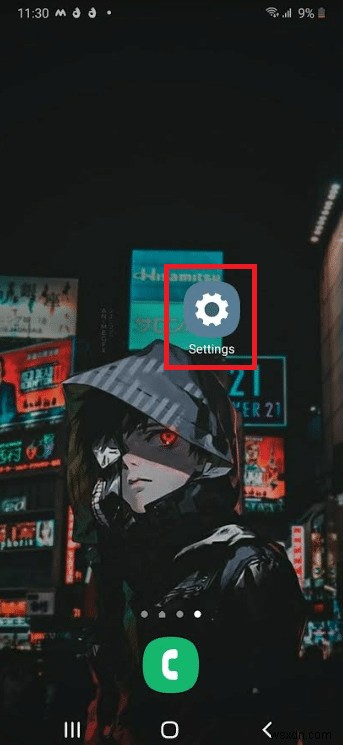
2. তারপর, ডিভাইস কেয়ার-এ আলতো চাপুন৷ .
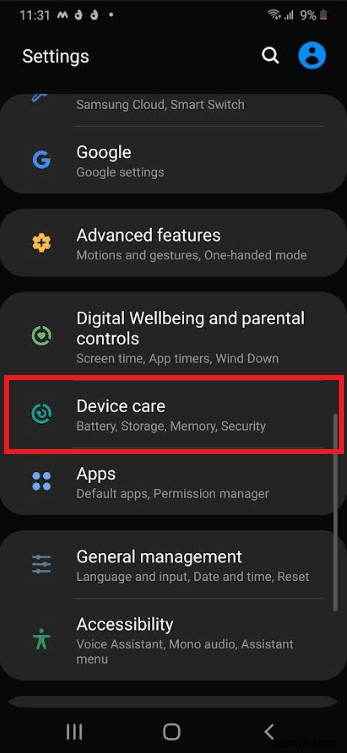
3. এখানে, ব্যাটারি-এ আলতো চাপুন৷ .
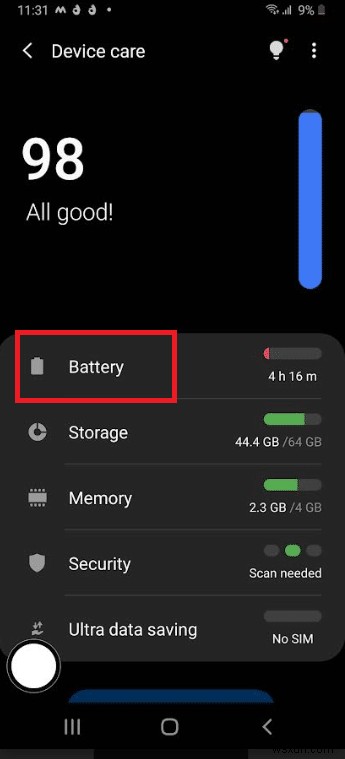
4. এরপর, ব্যাটারি ব্যবহার-এ আলতো চাপুন৷ .
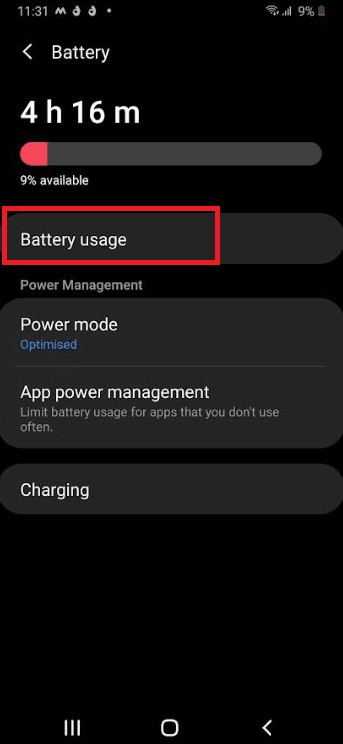
5. একটি উচ্চ নিষ্কাশন শতাংশ আছে এমন একটি অ্যাপে আলতো চাপুন৷ .
6. আপনি এটিকে লক মোড চলাকালীন অক্ষম করতে পারেন বা এমনকি মুছে ফেলতে পারেন৷ , আপনি এটি কত ঘন ঘন ব্যবহার করেন তার উপর নির্ভর করে।

পদ্ধতি 1:ব্যাকগ্রাউন্ড সিঙ্ক অক্ষম করুন
Galaxy Note 4 Sync সেটিংস হল আরেকটি জিনিস যা আপনি পরিবর্তন করতে পারেন। সিঙ্ক আপনার গ্যালাক্সি নোট 4 এ ইমেল এবং অন্যান্য পুশ সতর্কতা পাঠায়। নিষ্ক্রিয় মোডে, ব্যাকগ্রাউন্ড সিঙ্ক্রোনাইজেশন অনেক শক্তি নষ্ট করতে পারে। ব্যাটারির সমস্যা কিভাবে সমাধান করবেন তা এখানে।
দ্রষ্টব্য: অ্যাপ্লিকেশনের জন্য সিঙ্কিং অক্ষম করা হচ্ছে আপনি ব্যবহার করবেন না এটি করার জন্য আরও ব্যক্তিগতকৃত পদ্ধতি।
1. সেটিংস খুলুন৷ অ্যাপ।
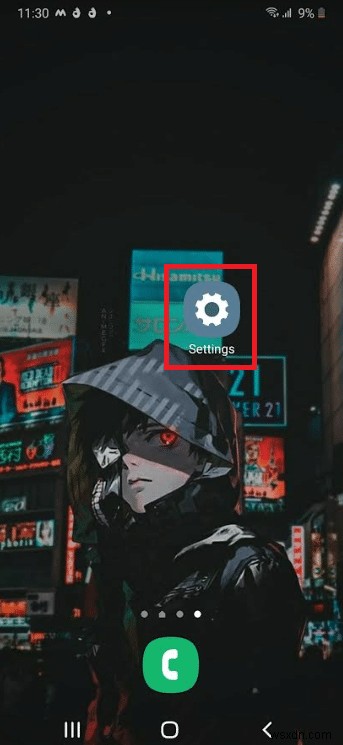
2. অ্যাকাউন্ট এবং ব্যাকআপ-এ আলতো চাপুন৷ .
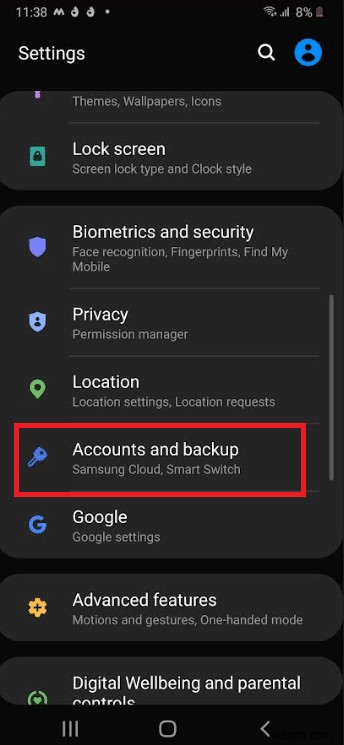
3. তারপর, অ্যাকাউন্টস-এ আলতো চাপুন৷ .
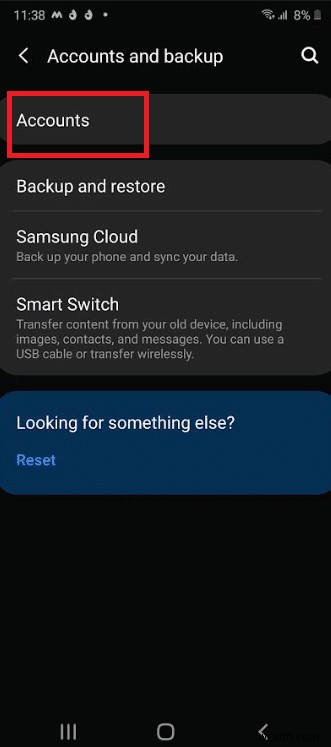
4. টগল বন্ধ করুন অটো সিঙ্ক ডেটা বিকল্পের জন্য .

পদ্ধতি 2:নেটওয়ার্ক এবং অবস্থান পরিষেবাগুলি নিষ্ক্রিয় করুন৷
ব্লুটুথ, লোকেশন ট্র্যাকিং এবং ওয়াই-ফাই সব উদ্দেশ্যমূলক কাজ নয়। আপনি যখন সেগুলি ব্যবহার করছেন না, সেগুলি বন্ধ করুন। এটি করার জন্য, আপনি দ্রুত সেটিংস মেনু নিচে সোয়াইপ করে প্রতিটিকে দ্রুত অক্ষম করতে পারেন এবং এটিতে আলতো চাপুন৷
৷
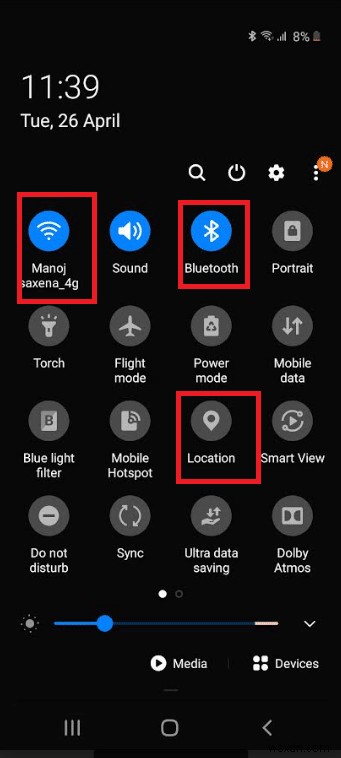
পদ্ধতি 3:GPS সেটিংস পরিবর্তন করুন
আপনার GPS উচ্চ নির্ভুলতা মোডে সেট করা থাকলে, এটি আপনার ব্যাটারি দ্রুত নিষ্কাশন করবে। আপনি যদি নেভিগেশনের জন্য এটি ব্যবহার না করেন তবে কেন আপনি আপনার স্মার্টফোনটি ক্রমাগত আপনার সুনির্দিষ্ট অবস্থান পেতে চান তার কয়েকটি কারণ রয়েছে। Samsung Note 4 ব্যাটারি সমস্যা সমাধানের জন্য আপনাকে এটি করতে হবে:
1. সেটিংস -এ নেভিগেট করুন৷ অ্যাপ।
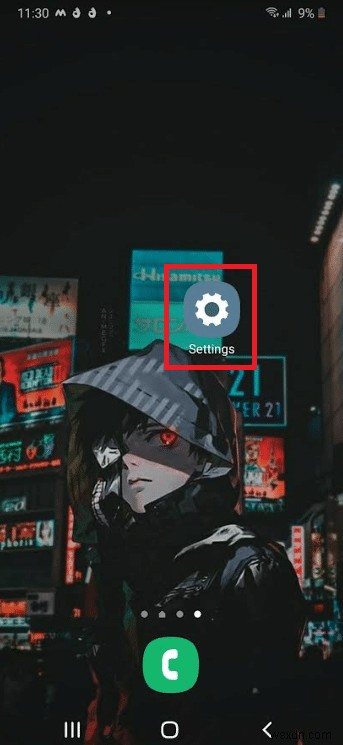
2. অবস্থান-এ আলতো চাপুন৷ .

3. তারপর, নির্ভুলতা উন্নত করুন-এ আলতো চাপুন৷ .
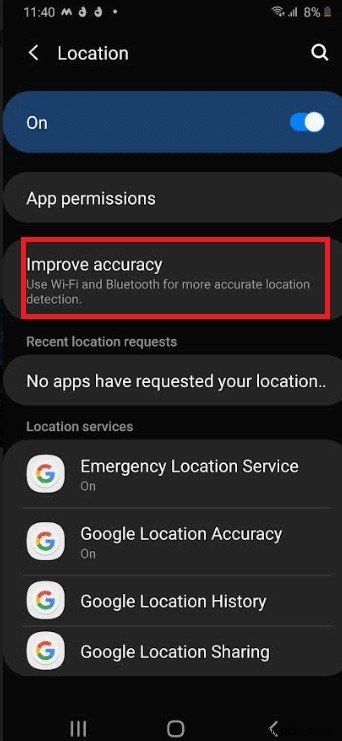
4. টগল বন্ধ করুন ব্লুটুথ স্ক্যানিং এবং ওয়াই-ফাই স্ক্যানিং এর জন্য বিকল্প।

পদ্ধতি 4:পাওয়ার সেভিং মোড ব্যবহার করুন
নোট 4 কার্যকর পাওয়ার-সেভিং সফ্টওয়্যার বৈশিষ্ট্যগুলি যা পূর্বে কভার করা অনেকগুলি পদ্ধতিকে স্বয়ংক্রিয় করবে৷ Samsung পাওয়ার-সেভিং মোড দুটি বিভাগে বিভক্ত:
- পাওয়ার মোড :ব্যবহারকারীর অভিজ্ঞতার সাথে আপস না করেই ব্যাটারি লাইফ সংরক্ষণ করতে অসংখ্য প্যারামিটার সামঞ্জস্য করে৷
- আল্ট্রা ডেটা সেভিং মোড :ডিভাইসের ক্রিয়াকলাপ সীমিত করে এবং ব্যাকগ্রাউন্ড প্রক্রিয়া কমিয়ে স্ট্যান্ডবাই সময় প্রসারিত করে।
1. আপনি স্ট্যাটাস বার নিচে সোয়াইপ করে দ্রুত উভয়ের মধ্যে স্যুইচ করতে পারেন স্ক্রিনের উপরে থেকে।
2. টগল করুন৷ পাওয়ার মোড এবং আল্ট্রা পাওয়ার সেভিং মোডের মধ্যে .
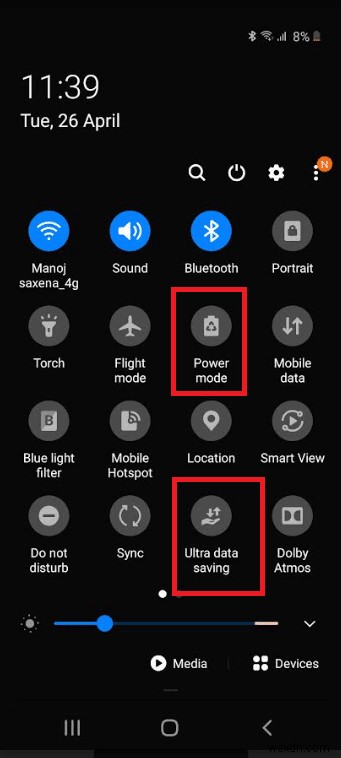
পদ্ধতি 5:ব্ল্যাক ওয়ালপেপার ব্যবহার করুন
স্যামসাং সুপার অ্যামোলেড ডিসপ্লে নোট 4-এ ব্যবহার করা হয়। কারণ এতে প্রথাগত ডিসপ্লের মতো ব্যাকলাইটের অভাব রয়েছে, স্বাভাবিক ব্যবহারের সময় আপনার স্ক্রিনে পিক্সেলের সংখ্যা কমিয়ে দিলে ব্যাটারির আয়ু উল্লেখযোগ্যভাবে কমে যেতে পারে। এইভাবে আপনি এটি করবেন:
দ্রষ্টব্য: আপনাকে একটি তৈরি করতে হবে কারণ নোট 4 একটি প্রিসেট কালো ওয়ালপেপারের সাথে আসে না। অনলাইনে একটি সন্ধান করুন এবং এটি আপনার স্মার্টফোনে সংরক্ষণ করুন। আপনি অনেক কালো রঙের সাথে একটি কাস্টম গাঢ় থিম ইনস্টল করে আরও গাঢ় হতে পারেন।
1. সেটিংস চালু করুন৷ অ্যাপ।
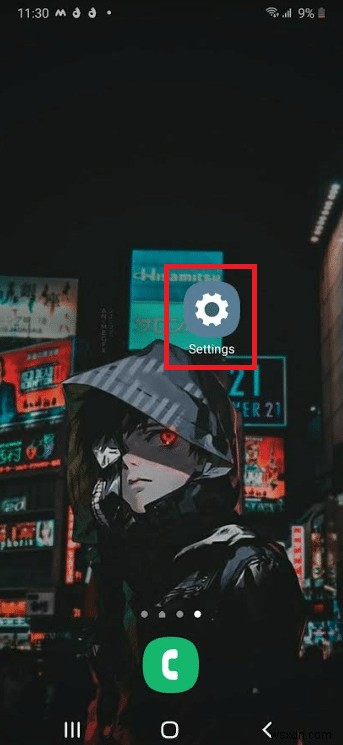
2. ওয়ালপেপার-এ আলতো চাপুন৷ .

3. তারপর, গ্যালারি-এ আলতো চাপুন৷ .
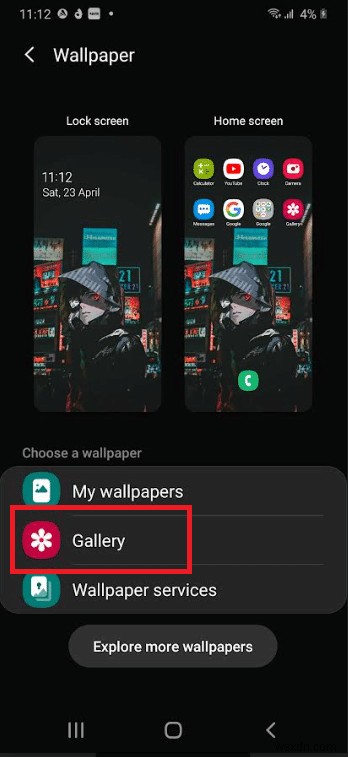
4. কাঙ্খিত নির্বাচন করুন ওয়ালপেপার নিম্নলিখিত পর্দা থেকে। সম্পন্ন ক্লিক করুন৷ .
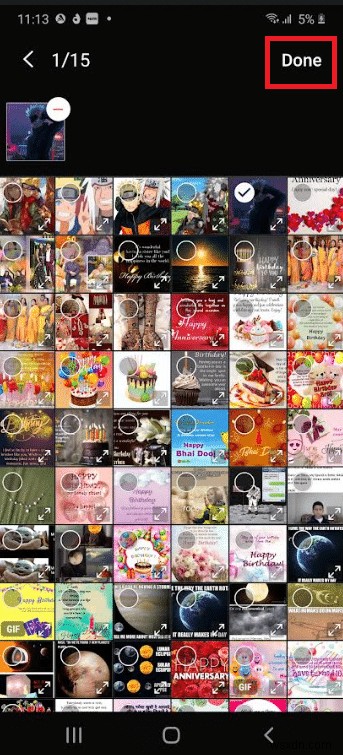
5. হোম স্ক্রীন এর মধ্যে বেছে নিন , লক স্ক্রীন,৷ অথবা হোম এবং লক স্ক্রীন .

দ্রষ্টব্য: লক স্ক্রীনে সেট করুন এ আলতো চাপুন৷ যদি আপনি পূর্ববর্তী ধাপে লক স্ক্রীন বেছে নিয়ে থাকেন।
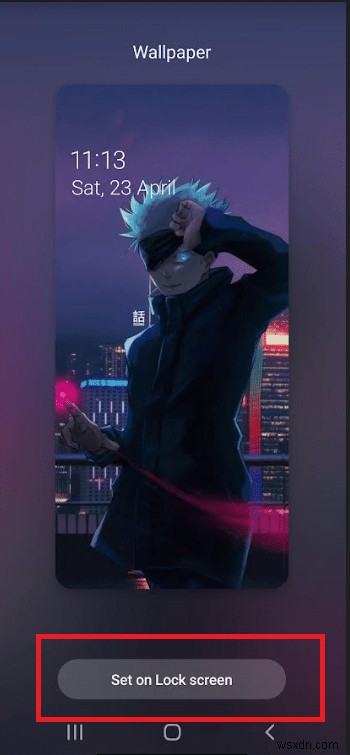
পদ্ধতি 6:মাইক্রোএসডি কার্ড সরান
আপনার স্মার্টফোন থেকে microSD কার্ড সরান এবং আবার চেষ্টা করুন. কার্ডটিতে কিছু ত্রুটিপূর্ণ সেক্টর অন্তর্ভুক্ত থাকতে পারে, যার ফলে ফোন বারবার এটি থেকে ডেটা পড়ার চেষ্টা করে, ব্যাটারি নিষ্কাশন করে।

পদ্ধতি 7:ব্যাটারি পুনরায় ক্যালিব্রেট করুন
আপনি যদি উপরের সমস্ত সমাধান চেষ্টা করে থাকেন এবং আপনার ব্যাটারি লাইফ এখনও দ্রুত হ্রাস পাচ্ছে, তাহলে আপনাকে একটি নতুন ব্যাটারি কেনার বিষয়ে গুরুত্ব সহকারে বিবেচনা করা উচিত।
- লিথিয়াম-পলিমার ব্যাটারি সাধারণত 600-800 সম্পূর্ণ রিচার্জ সহ্য করে তাদের ক্ষমতা 80% এর নিচে নেমে যাওয়ার আগে।
- যদি আপনার গ্যাজেটটি এক বছরের বেশি সময় ধরে থাকে এবং ব্যাটারি প্রতিস্থাপন না করে থাকেন, তাহলে সম্ভবত এটি মারা গেছে।
- Android ব্যাটারি পরিসংখ্যান নামে একটি প্রক্রিয়া ব্যবহার করে ব্যাটারির অবস্থার উপর নজর রাখতে।
- তবে, এটি সময়ের সাথে মিথ্যা পরিসংখ্যান উপস্থাপন করতে শুরু করে, যার ফলে আপনার ফোনটি 0% ব্যাটারি লাইফ পৌঁছানোর আগেই বন্ধ হয়ে যায়।
যদিও আপনি আপনার ব্যাটারির আগের ক্ষমতাগুলি পুনরুদ্ধার করতে সক্ষম হবেন না, আপনি এটিকে পুনরায় ক্যালিব্রেট করার চেষ্টা করতে পারেন যাতে সঠিক স্থিতি দেখানো হয়। এটি কীভাবে করবেন তা এখানে:
1. আপনার নোট 4 কে অনুমতি দিন এটি বন্ধ করার আগে সম্পূর্ণরূপে স্রাব করা।
2. এটিকে চালু করা চালিয়ে যান যতক্ষণ না এটি ব্যাটারি শেষ হয়ে পাওয়ার হয়ে যায়৷ এর উপাদান।
3. এটি একটি চার্জার এর সাথে সংযুক্ত করুন৷ এবং এটিকে 100 শতাংশ চার্জ করতে দিন এটি চালু করার আগে।
4. চার্জার আনপ্লাগ করুন এবং এটি পুনরায় সংযোগ করুন৷
৷

5. এটা অসম্ভাব্য যে এটি ঘোষণা করবে যে এটি সম্পূর্ণরূপে চার্জ করা হয়েছে। এটিকে চার্জারের সাথে পুনরায় সংযোগ করুন৷ এবং এটি 100% না হওয়া পর্যন্ত অপেক্ষা করুন।
6. আপনার ফোন পুনরায় চালু করুন এটি আনপ্লাগ করার পরে। যদি এখনও 100% না দেখায় তাহলে চার্জারটিকে আবার প্লাগ ইন করুন৷
7. ধাপ 5 এবং 6 পুনরাবৃত্তি করুন যতক্ষণ না ডিসপ্লে 100% চার্জ দেখায় পাওয়ার আপ করার পর।
8. এটিকে স্রাব করার অনুমতি দিন থেকে 0% যতক্ষণ না এটি নিজে থেকে বন্ধ হয়ে যায়।
9. আপনার উচিতএকটি বৈধ ব্যাটারি % রিডআউট পাওয়া ফোনের সাথে একটি শেষ সম্পূর্ণ চার্জের পরে সুইচ অফ।
পদ্ধতি 8:তৃতীয় পক্ষের অ্যাপ ব্যবহার করুন
এছাড়াও, ব্যাকগ্রাউন্ড প্রসেস স্ট্যাকিং এড়াতে, নিশ্চিত করুন যে আপনি আপনার পুনরায় চালু করুন ফোন নিয়মিত আপনি তৃতীয় পক্ষের সফ্টওয়্যার যেমন Greenify ব্যবহার করতে পারেন।

প্রস্তাবিত:
- Windows 10 অডিও ত্রুটি 0xc00d4e86 ঠিক করুন
- Android-এ ভাইরাস পপ আপ ঠিক করুন
- HTC S-OFF কি?
- 11 সেরা সস্তা সেল ফোন বুস্টার
আমরা আশা করি যে আপনি এই তথ্যটি দরকারী বলে মনে করেছেন এবং আপনি কীভাবে Samsung Note 4 ব্যাটারি ঠিক করবেন সমাধান করতে সক্ষম হয়েছেন৷ নিষ্কাশন সমস্যা। কোন কৌশলটি আপনার জন্য সবচেয়ে উপকারী ছিল তা আমাদের জানান। আপনার কোন প্রশ্ন বা মন্তব্য থাকলে অনুগ্রহ করে নীচের ফর্মটি ব্যবহার করুন৷


